下面这个CAD怎么设置图纸清晰放大不失真?教程由图老师小编精心推荐选出,过程简单易学超容易上手,喜欢就要赶紧get起来哦!
【 tulaoshi.com - cad教程 】
在做技术文件的过程中,如写文档,申请专利等,往往需要用清晰,放大后而又不失真的图像,如何从CAD中获得这样的图像,可以这样来做。
1、新建一个Excel表格,并打开为获取图形做准备。
2、打开需要用的CAD图纸,选中图形部分,并单击右键选择复制。
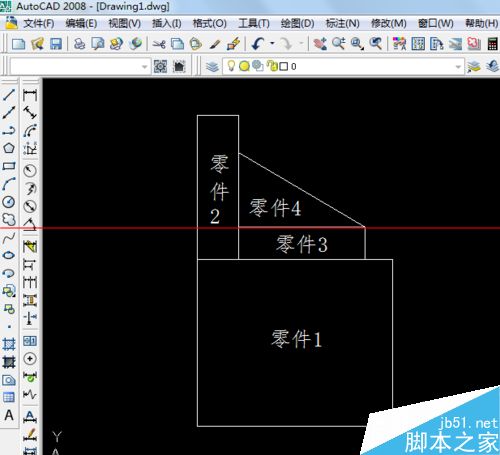
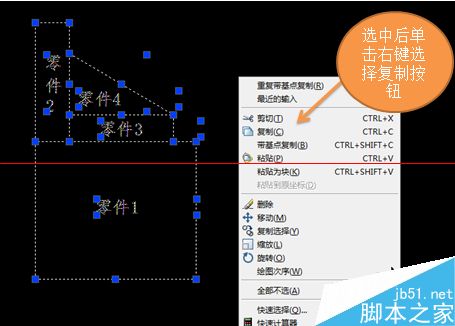
3、将图形复制到打开的Excel表格中,单击右键出现选择对话框,选择选择性粘贴"这一选项。并出现一个对话框,对话框中有三个选择,选择第二项,图片(增强型图元文件),得到一个图像。
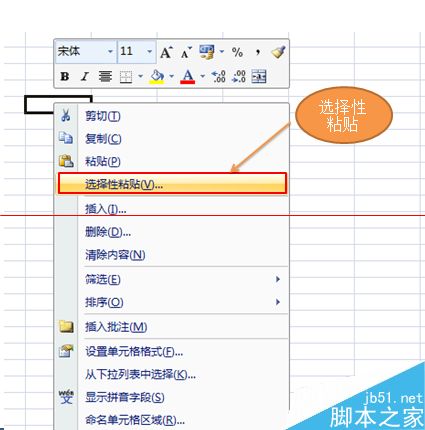

4、将得到的边框较大的图像进行裁剪,裁剪多余的空白部分,得到一个图像,该图像放大缩小不会失真。如果将整张图纸复制到Word或Excel中,就可以使用清晰的图像了。很实用的,如果需要试试吧。

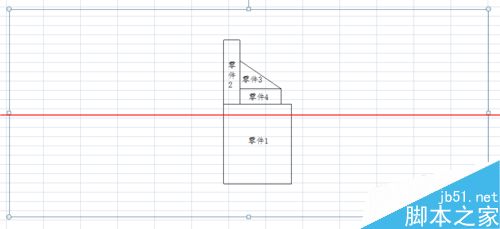
注意事项:选择性粘贴的时候要选择图片增强型文件。
给大家介绍个如何用CAD画圆柱体的方法,希望能队大家有帮助。
1、首先鼠标移动到CAD快捷键,双击该快捷图标。
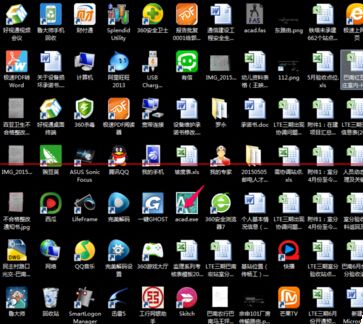
2、然后打开CAD软件后,鼠标移动到左边的圆符号点击它。
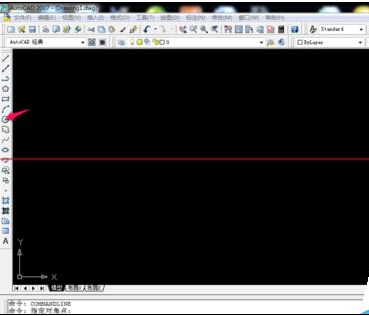
3、点击它后tulAOshI,得到一个圆的图形。
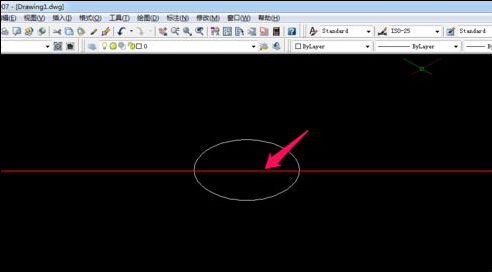
4、鼠标移动到下面的命令行,点击鼠标左键。
(本文来源于图老师网站,更多请访问http://www.tulaoshi.com/cadjc/)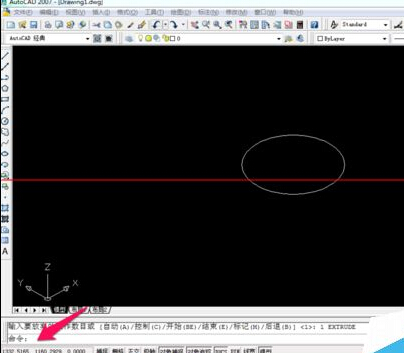
5、命令行中输入EXT命令,点击回车按钮。
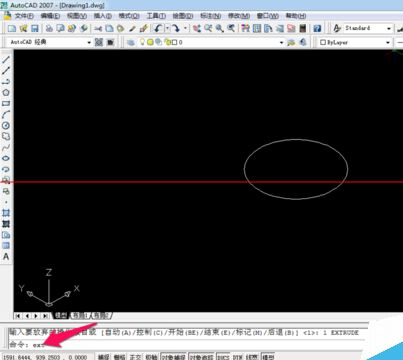
6、选择该圆图形,回车。
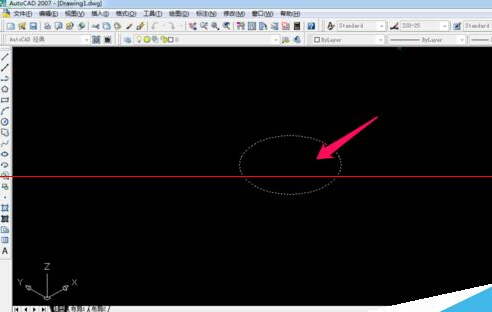
7、然后鼠标向上移动,得到立体图。
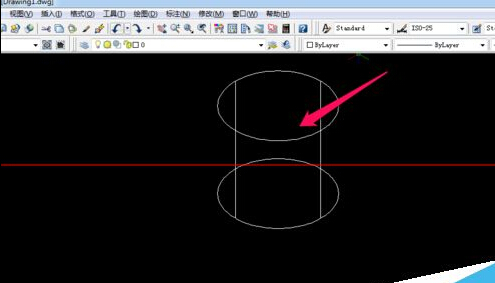
8、选择该立体图,点击回车按钮。
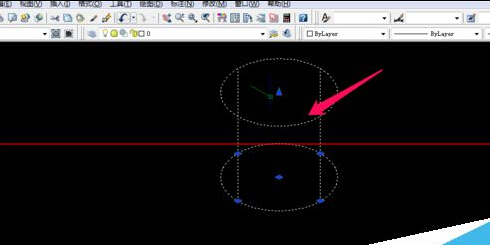
9、然后鼠标移动右下角的分解按钮,点击它。
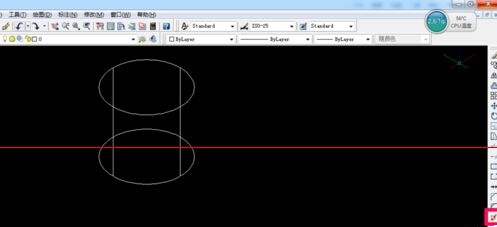
10、最后得到下面的圆柱体图形。
cad是一款使用非常广泛的制作软件,您可以使用cad进行一些绘图等操作,那么如果我想用cad延伸直线该怎么办呢,下面图老师小编就教大家cad绘制图纸时怎么延伸直线。
1、首先在桌面中鼠标移动到CAD快捷键位置,然后双击它

2、然后鼠标点击CAD左上角直线符号。
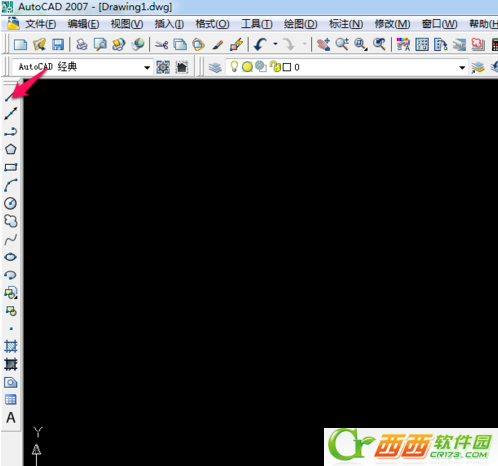
3、点击后画一条直线。
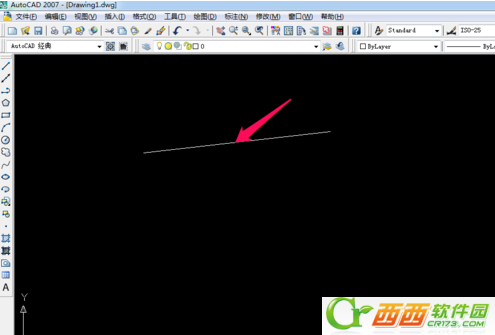
4、同理点击直线符号再画一条直线,便于演示延长。
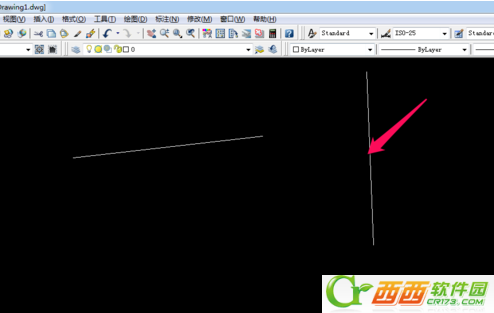
Tulaoshi.com 5、鼠标点击右边的延长按钮。
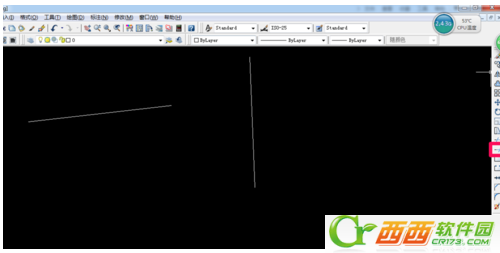
6、点击延长按钮后,鼠标左键再点击竖起的直线。
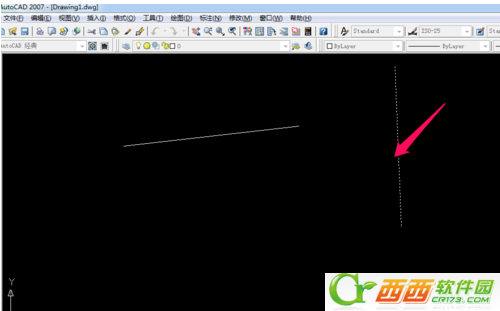
7、然后鼠标左键点击左边的横起的直线。
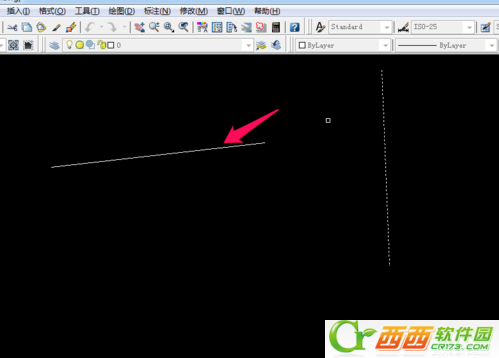
8、点击,最后得到直线延伸的图形
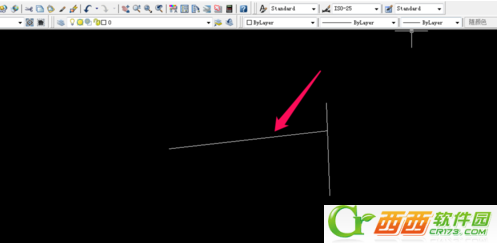
注意事项
第七步鼠标左键点击左边的横线之前,要在旁边位置处点击下鼠标右键。
这就是cad在绘图时延伸直线的详细操作方法了,希望对大家有用。
在应用AutoCAD的时候,我们往往要定义从标系,因为经常要进行用户坐标系与世界坐标系的切换,那当切换回用户坐标系,如何才能快速地恢复为世界坐标系呢?

恢复默认的世界坐标系的方法
1、如果您想了详细了解用户坐标系与世界坐标系的三种常见形态,请迅速下滑鼠标轮至绘图区中坐标系的三种状态。
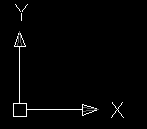
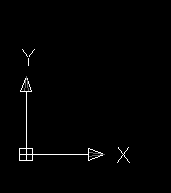
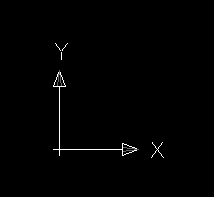
2、我们先来观察一下我们使用用户坐标系的状态。

3、当使用者想将用户坐标系转换为世界坐标系,特别简单,直接输入UCS,然后回车,输入W,再回车,即可完成世界坐标系的恢复。
(本文来源于图老师网站,更多请访问http://www.tulaoshi.com/cadjc/)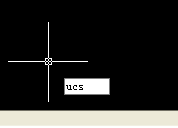
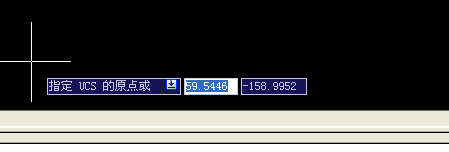

4、大家可以看到,我们现在成功地恢复了AutoCAD的世界坐标系。
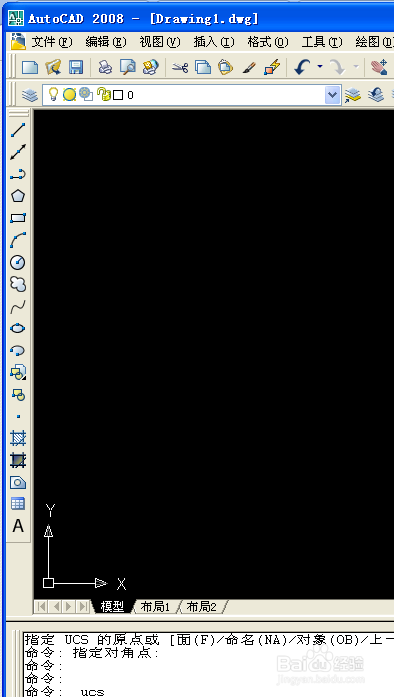
绘图区中从标系的三种状态
1、显示在屏幕其他位置的WCS图标,表示交点处即为坐标系的原点。

2、显示在屏幕右下角的WCS图标,表示坐标系的原点并不在我们看到的那点,并点处呈现空心的方块

3、UCS图标,表示这是我们更改后的用户坐标系。
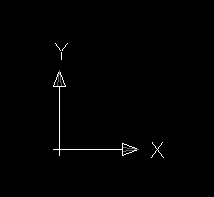
来源:http://www.tulaoshi.com/n/20160408/2162819.html
看过《CAD怎么设置图纸清晰放大不失真?》的人还看了以下文章 更多>>